
モバイル UC ブラウザでビデオをダウンロードする方法_モバイル UC ブラウザでビデオをダウンロードする方法
まず、UC ブラウザを使用して携帯電話にダウンロードしたい Web ビデオを開き、クリックしてビデオの再生を開始すると、再生ページの右側の図に示すように、「ダウンロード」という文字が表示されます。クリックしてダウンロードを開始します。ダウンロードが完了したら、UC ブラウザーの中央にある 3 本の水平線をクリックし、[マイ ビデオ] をクリックして表示し、キャッシュされたビデオをクリックすると、UC にダウンロードした Web ビデオが表示されます。ブラウザ。
Jun 06, 2024 pm 01:13 PM
360 セーフ ブラウザ互換モードを設定する方法 360 セーフ ブラウザ互換モードを設定する方法
まず、ダブルクリックして 360 セキュア ブラウザを開きます。接続したい URL をアドレス バーに入力するか、クリックして目的の URL を開きます。アドレス バーの右側に稲妻のアイコンが表示されます。このアイコンは、Rapid モードもデフォルトで使用されます。このアイコンをクリックして互換モードに切り替えます。互換モードに変更すると、稲妻アイコンが e アイコンに変わります。つまり、互換モードかどうかわからない場合は、この位置アイコンを見ることで判断できます。
Jun 05, 2024 pm 08:41 PM
Yidian ブラウザでフォント サイズを設定する方法 フォント サイズを設定する方法
一部のブラウザを使用すると、ブラウザに設定されているフォントが大きすぎる、または小さすぎるという問題が発生することがあります。フォントの問題が発生した場合は、ブラウザのフォントを自分で通常のフォント サイズに調整できます。では、ブラウザでフォント サイズを設定するにはどうすればよいでしょうか? Yidian ブラウザのフォント サイズ設定に関するチュートリアル 1. 図に示すように、携帯電話で Yidian ブラウザを開き、ホームページ インターフェイスに入り、右下隅の [My] をクリックします。 2. 入力後、図のように「フォントサイズ」をクリックします。 3. 最後に、図に示すように、ポップアップ ページで「設定」するフォント サイズを選択します。
Jun 05, 2024 pm 07:03 PM
QQ ブラウザで夜間おやすみモードをオンにする方法
QQ ブラウザの夜間おやすみモードは、ユーザーが夜間に使用できるように特別に設計された機能です。ユーザーが夜間にブラウザを使用する場合、このモードはインターフェイスの明るさを自動的に調整し、不要な通知をブロックして、ユーザーが夜間に Web を閲覧する際に、より快適で静かなエクスペリエンスを確保できるようにします。 QQ ブラウザで夜間おやすみモードを設定するチュートリアル 1. QQ ブラウザを開き、右下隅にある [マイ] をクリックし、右上隅にあるメッセージ アイコンをクリックします。 2. 「設定」をクリックします。 3. メッセージ受信の個人設定を見つけます。 4. 「夜間はおやすみモード」を見つけて、右側のスイッチをオンにします。
Jun 05, 2024 pm 01:40 PM
360 セーフ ブラウザのお気に入り検索機能の使い方_360 セーフ ブラウザのお気に入り検索機能チュートリアル
1. [お気に入りの整理] をクリックして、下図に示すように、お気に入り管理ページに入ります。 2. 下図に示すように、検索ボックスに探しているキーワードを入力します。 3. または [サイドバー] をクリックします。お気に入りボタン、以下に示すように:
Jun 05, 2024 am 09:10 AM
360 セキュア ブラウザは Web ページの画像をどのように収集しますか_360 セキュア ブラウザは Web ページの画像をどのように収集しますか
1. ログイン 360 セキュア ブラウザを開きます (次の図を参照)。 2. 右上隅にある [管理] アイコンをクリックします (下図を参照)。 3. [追加]をクリックします(下図参照)。 4. [360 Application Market] インターフェイスに入ります (下の図を参照)。 5. 検索ボックスで [Petals] を検索し、[インストール] をクリックします (下の図を参照)。 6. インストール後、Web ページ上で画像を開くと、画像上にマウスを置くと画像の左上に画像収集の指示が表示されます。クリックすると画像と素材集が収集されます。簡単に完了します (下の図を参照)。
Jun 04, 2024 pm 09:19 PM
Baidu ブラウザでシークレット ブラウジングする方法の紹介
操作方法 1: まず Web ブラウザを開き、ブラウザの右側にある三本の横線をクリックします。 [プライバシーウィンドウ]をクリックし、新しいページで操作します。 操作方法2: Webブラウザを開き、ctrl+shift+Nを直接押して[プライバシーウィンドウ]を開きます。
Jun 04, 2024 pm 04:56 PM
Web サイトが UC ブラウザーにデータを設定できないようにする方法_Web サイトが UC ブラウザーにデータを設定できないようにする方法
1. 以下の図に示すように、まず [UC Browser] ソフトウェアを開き、クリックしてメイン インターフェイスに入ります。 2. 次に、下図のように画面右上の[3]メニューボタンを選択してください。 3. 以下の図に示すように、[設定] オプションを選択します。 4. 以下の図に示すように、画面左側の [その他] オプションを選択します。 5. この時点で、次の図に示すように、[コンテンツ設定]をクリックする必要があります。 6. 上記の手順が完了したら、下図に示すように、[Web サイトによるデータの設定を禁止する] を選択します。
Jun 04, 2024 pm 03:27 PM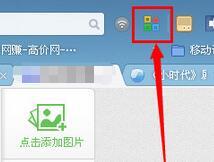
UC ブラウザで Web ビデオをダウンロードするための具体的な手順を説明する
UC ブラウザの右上隅にあるプラグインの中心を左クリックします。プラグインセンターの検索ボックスに「自動クラッキングツール」と入力してプラグインを検索します。検索の結果、[Thunder、Express、Tornado 特別リンクの自動クラッキング ツール] という名前のツールが見つかったので、すぐにクリックしてインストールします。コンピューターで UC ブラウザーを使用する場合、Web ビデオをダウンロードする方法がよくわかりません。今回は、UC Browser で Web ビデオをダウンロードする詳細な手順を紹介します。 UC ブラウザを開き、右上隅にこのプラグインを見つけます。次に、ブラウザで再生するビデオを開きます。たとえば、Youku の [Little Times Trailer] ビデオを開いて視聴します。このとき、Web ビデオを開いた後、自動クラッキング ツール プラグイン アイコンを左クリックしてドロップダウン オプションを表示します。ここでは [ビデオを分析] を選択する必要があります。
Jun 04, 2024 pm 12:59 PM
360 セーフ ブラウザのアイコンが表示されない場合の解決策
360 セキュア ブラウザのデスクトップ アイコンを誤って削除しても、実際にはプログラム全体が削除されるわけではありません。削除されるのは、360 セキュア ブラウザのインストール場所を見つけてショートカットを再作成することだけです。 360 セキュア ブラウザのインストール場所を検索して [360se.exe] プログラムを見つけ、それを右クリックして [送る] を見つけ、[デスクトップ ショートカット] を選択します。
Jun 04, 2024 pm 12:52 PM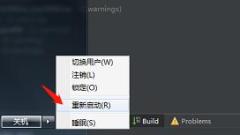
360 セキュア ブラウザを開けない場合はどうすればよいですか?
まず、コンピュータを再起動します。多くの場合、ソフトウェアの実行中に問題が発生しますが、これはソフトウェアの電源を入れて一定時間実行した後に発生します。この場合、コンピュータを再起動するだけで、多くの不可解な問題が解決されます。上記の手順で問題が解決しない場合は、ブラウザ自体に問題がある可能性があるため、まずブラウザをアンインストールする必要があります。 [コントロール パネル] -> [プログラム] -> [プログラムと機能] に移動し、修復するブラウザを見つけます。ポップアップボックスで、まず[今すぐ修復]をクリックして修復できるかどうかを確認してください。修復されない場合は、初期設定に従ってアンインストールし、「本機に保存されている個人設定データを削除する」のチェックを外すことをお勧めします。最新バージョンのブラウザをダウンロードするには、お使いのコンピュータのオペレーティング システムのバージョンと互換性があるかどうかに注意してください。ブラウザを再インストールして、もう一度開きます。それでも開けない場合は、
Jun 04, 2024 pm 12:08 PM
Baidu ブラウザで写真をキャプチャする操作プロセス
Web ブラウザで閲覧するときに、必要なコンテンツが見つかったら、インターフェイス上のスクリーンショット ボタンをクリックします。次に、マウスを使用して必要な領域を選択すると、キャプチャした写真のサイズがリアルタイムで表示されます。写真を撮影するときに、下のボタンをクリックして、注釈の追加、テキストの追加、写真の一部へのぼかし効果の追加など、写真にさまざまな修正を加えることができます。画像に変更を加えた後、クリックして画像を保存できます。次に、キャプチャした写真を自分のコンピュータに保存できます。つまり、Web ブラウザーに付属のスクリーンショット機能は非常に強力で、多くのニーズを満たすことができます。
Jun 04, 2024 am 10:45 AM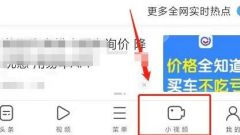
UC ブラウザで短いビデオを送信する方法_UC ブラウザで短いビデオを送信する詳細な手順を共有します
最初のステップは、携帯電話を開き、デスクトップに uc ブラウザ アイコンを見つけ、ホームページに入ったら、右下の小さなビデオ オプションをクリックします。 2 番目のステップでは、短いビデオ ページに切り替えた後、下の録画ボタンをクリックします。 3 番目のステップでは、録画ボタンをクリックした後、下の録画ボタンをクリックしてビデオの録画を開始します。 4 番目のステップでは、右下隅にあるアルバム アイコンをクリックし、携帯電話のアルバムにアップロードするビデオを選択することもできます。ステップ 5: 録画プロセス中に、下の録画ボタンをクリックしてビデオ録画を終了することができます。ステップ 6: 録画が完了したら、右下隅の「完了」ボタンをクリックしてビデオ録画を完了します。ステップ7: 編集ページに入ったら、ビデオにテキストとBGMを追加し、右下隅にある公開ボタンをクリックします。
Jun 04, 2024 am 09:11 AM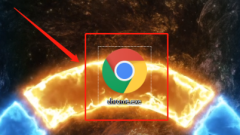
英語版Google Chromeの中国語版の設定方法
Google Chrome は、豊富で強力な機能を備えた非常に便利で使いやすいソフトウェアです。英語版ソフトウェアの中国語版の設定方法を知りたいと考えている友人もいます。そのため、PHP 中国語 Web サイトにアクセスしてみるのもよいでしょう。エディターが提供するメソッドを参照してください。英語版の Google Chrome をセットアップする中国語の方法を共有する 1. まずコンピュータの電源を入れ、デスクトップで英語版の Google Chrome を見つけて開きます。 2. Google Chrome に入ると、右上隅に [3 つの点] ボタンが表示され、それをクリックしてドロップダウン リストを展開します。 3. 表示されるドロップダウン リストで [設定] オプションを見つけてクリックします。 4. 設定ウィンドウに入り、マウスを下にスライドさせて [詳細] オプションを見つけ、クリックしてドロップダウン リストを展開します。 5. ページを下にスクロールして [Langu] を見つけます。
Jun 03, 2024 pm 10:07 PM
ホットツール Tags

Undresser.AI Undress
リアルなヌード写真を作成する AI 搭載アプリ

AI Clothes Remover
写真から衣服を削除するオンライン AI ツール。

Undress AI Tool
脱衣画像を無料で

Clothoff.io
AI衣類リムーバー

Video Face Swap
完全無料の AI 顔交換ツールを使用して、あらゆるビデオの顔を簡単に交換できます。

人気の記事

ホットツール

vc9-vc14 (32+64 ビット) ランタイム ライブラリ コレクション (以下のリンク)
phpStudy のインストールに必要なランタイム ライブラリのコレクションをダウンロードします。

VC9 32ビット
VC9 32 ビット phpstudy 統合インストール環境ランタイム ライブラリ

PHP プログラマー ツールボックスのフルバージョン
プログラマ ツールボックス v1.0 PHP 統合環境

VC11 32ビット
VC11 32ビットphpstudy統合インストール環境ランタイムライブラリ

SublimeText3 中国語版
中国語版、とても使いやすい

ホットトピック
 1654
1654
 14
14
 1413
1413
 52
52
 1306
1306
 25
25
 1252
1252
 29
29
 1225
1225
 24
24





